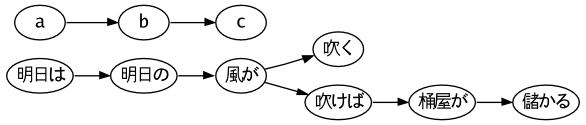以前、Cマガジンで「自分だけのUSB機器を作ろう」という特集を読んだとき、自分で操作できるUSB機器を作ってみたいなぁと思ったもののなんとなくスルーしていた。
最近ふとしたきっかけで、
ストロベリーリナックスの「EZUSB電子工作入門パーツセット」というキットを知った。これは、EZUSB FX2マイコンボードと「EZ-USB電子工作入門」に出てくる作例に対応した部品(掲載のほとんどのパーツ。詳細はストロベリーリナックスのページを参照)がセットになったものだ。
書籍だけ買ってながめていたら、あれこれ作ってみたいものがふつふつ浮かんできたので、さっそくオーダー。
土曜日の昼過ぎに申し込んだら月曜日のAMにはもう届いてた。当然不在だったのだが、こういうとき郵便の代引きを使うと24時間荷物を受け取れるから便利だ。深夜に郵便局まで行って受け取ってきた。
なんせ半田付けなど中学時代以来。電子工作の道具など何も持っていないので道具からそろえることに。
用意したもの
- 鉛フリー対応はんだこて
- 「鉛フリー」というキーワードだけは聞いたことがあった。よくわからんが鉛が溶け出して問題になってるっていうし、これがいいだろう(と考えたのが不幸の始まり。鉛フリー半田があんなに扱いにくいものだとは・・)
- セラミックヒーターとニクロムヒーターが並んでいた。これまたよくわからんがセラミックがよさそうだ、と適当に選んだ。「鉛フリー対応こて先」って書いてあるし。大洋電機「CXR-40」
- 鉛フリーはんだ
- 自分が最後に半田付けしたときは、鉛フリー、なんて書いてある半田なんかあったかな・・・。よくわからんのでこれに。
- はんだこて台

- 最初はこて先クリーナーにこてを乗っけられるタイプのものを使っていたが不安定で危ないと思った。
- なので後から、こてをホールド出来るタイプを買った。
- テスター
- ソフトウェアのデバッグの場合、手がかりをいかようにもアウトプットすることが出来るが電子工作の世界はそうはいかんだろう、ということでテスターも購入。
- アナログタイプとデジタルタイプがあったが、なんとなくアナログタイプを購入。
- ピンセット
- 手で持っているとはんだづけするときにやけどしちゃうので必須。
- はんだづけの場所・角度によっては、こてとピンセットを持ち替えないとはんだづけが難しかった。。。
- ニッパー
- はんだ吸い取り線
電光掲示板を作る
電子回路の知識は皆無だし、はんだづけも中学生のとき教材でラジオ/インターホンを作って以来だ。
作例どおり作って「電子工作→ファーム作成→転送→動作」という流れに慣れるってセンで。

最初に組み立てるEZUSBワンボードマイコン
クリスタル発信器、ポリスイッチ、USBコネクタ、EEPROMソケット、ピンソケット、をはんだづけしてできあがり。
ここで一応疎通確認。細かいことはあちこちに載ってるので割愛。
- USBポートに接続
- EZ-USBのドライバをインストール
- bulkloopというファームを開発キットに添付のIDEでビルドする。
- EZ-USBコントロールパネルから「Download」ボタンでファームをEZ-USBに転送。
「Cypress EZ-USB Sample Device」でドライバを要求されるのでこれもインストール。
- bulkloop.exeを実行して動きを確認。

電光掲示板部分の表。
LED、抵抗×8、LEDの下方に真ちゅう線×8、をはんだづけ。
EZUSBボードと比べるとはんだづけが多い&細かくて大変だ。。隣り合うスルーホール間で部品をはんだづけするだけで一苦労。
一番左の抵抗だけズレているのは、足の切り方があまくてスルーホール3マス分に収まらなかった(^^;)
はんだ盛りすぎというかなんというか(^^;)

電光掲示板部分の裏。
ピンヘッダ、リード線をはんだづけ。
部品の足やピンをはんだづけするのは割りとすぐに慣れるけど、ピンとリード線をはんだづけするのは手間取るなー。

EZUSBのボードと電光掲示板のボードをソケットで接続。

bulkloopと同様に、ファームを転送し、USBホストプログラムを実行して電光掲示板風。
ファームもUSBホストも書籍についてきたものそのまんま。
動いたー。
反省会
- はんだづけするときは、部品とランドをよく熱する。
- これをやらないと、はんだがうまくランドまでのっからない。
- 鉛フリーはんだは、溶けにくい。
- ネットで調べてみると、扱いにくいものらしい。
- 既に付けた部分で、しばらくこてをあてないと溶けなくて、やり直しに苦労した。
- 基盤を固定する万力?があったほうがいいようだ。
- 左手にピンセットで挟んだリード線、右手にはんだこて、で一度はんだづけしたピンにリード線をつけようとはんだを溶かしていると、基盤が「くるー」っと回転してウキーという気持ちになる(^^;)
- 電源タップにスイッチのついているものを使ったほうがいいようだ。
- はんだこてにはスイッチがないので、代わりにON/OFFできるようにタップにスイッチのついているものを選べばよかった。
- はんだこては、熱したままの状態で放置しない。
- 実は最初に買ったこて先は、酸化してしまったのか、先端ではんだが溶けないわ乗らないわで使えなくなってしまった。
- Tipリフレッサーにチャレンジしてみたものの変化なし、ということであきらめて、こて先だけ交換してしまった。
- リード線の皮膜をむいたり部品の配置をしたり、とはんだづけしないときは、はんだを溶かして塗りつけて電源を切る。
- リードストリッパーもあったほうがいいようだ。
- 書籍によれば、上手い人はニッパーで剥けるらしいが、やってみたら切れてしまった。
- なので、カッターで片側の皮膜を削り、残りを手で剥いてニッパーでカット、という手間がかかった。
もっと工作部分の練習をしないといかんね。